Részvétel élő eseményen a Microsoft Teamsben
A Teams élő eseményének résztvevőjeként élő eseményeket watch, és részt vehet a moderált Q&A-ban. Nem oszthat meg hangot vagy videót. A gyenge hangminőség vagy a gyenge hangerő hibaelhárításához olvassa el a Hang megosztása a számítógépről Teams-értekezleten vagy élő eseményen című témakört.
Áttekintés

Ebből a videóból megtudhatja, hogy miképpen vehet részt egy élő eseményen a Teamsben.
Élő esemény megtekintése előtt
-
Győződjön meg arról, hogy a böngészője engedélyezi a külső cookie-kat.
-
Győződjön meg arról, hogy a böngésző támogatja a Microsoft Teamst és a Microsoft Azure Media Playert.
Bekapcsolódás az élő eseménybe
Nyissa meg az élő esemény hivatkozását az eseményhez való csatlakozáshoz.
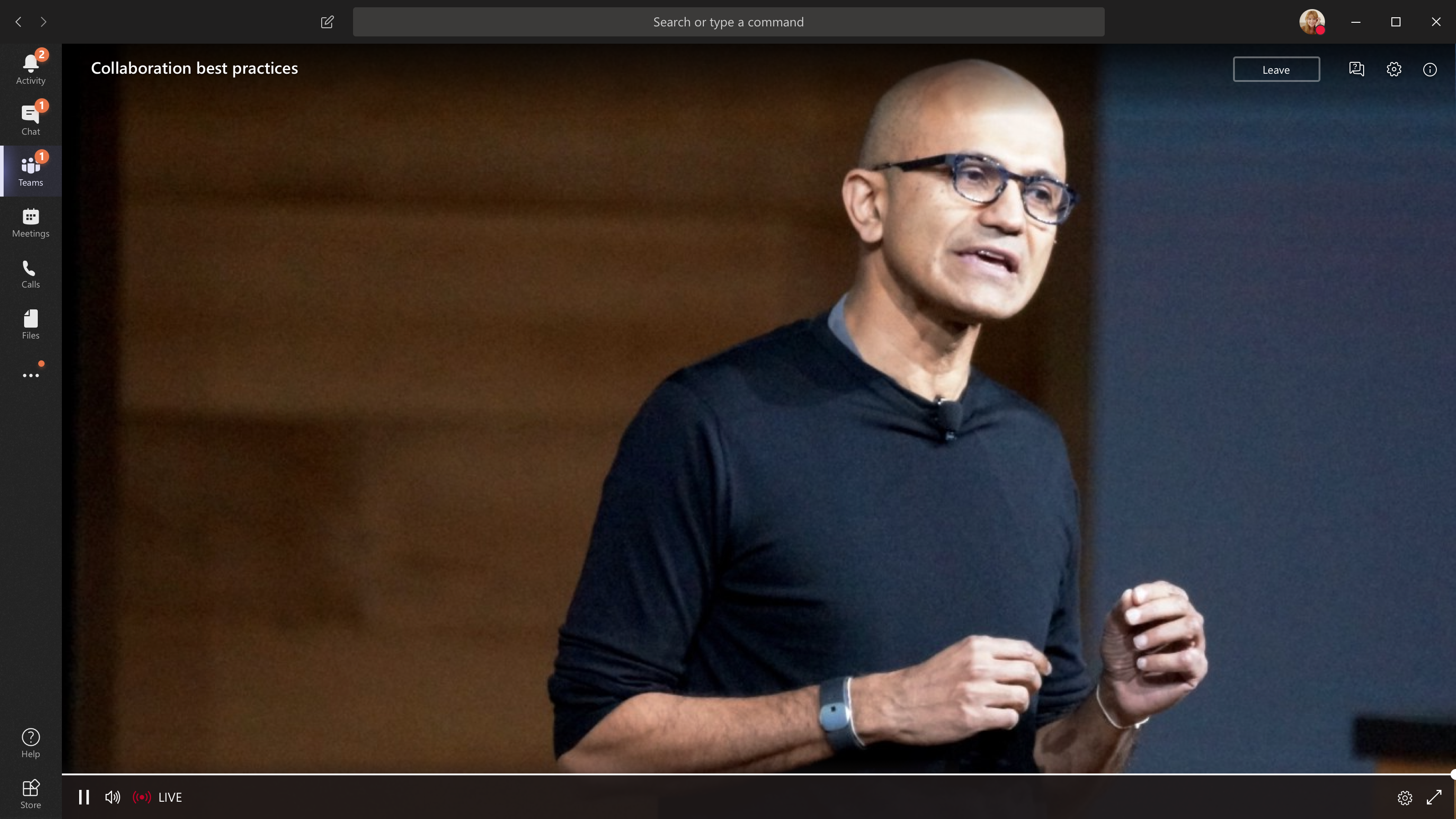
-
Ha a Teamsből nyitja meg az eseményt, a Teamsben fog csatlakozni az eseményhez.
Megjegyzés: Az élő események még nem használják a Microsoft Teams eszközbeállításait. Az operációs rendszer hangbeállításával válassza ki a hangszórót az élő eseményhez.
-
Ha az Outlookból nyitja meg az eseményt, csatlakozhat az internetről, vagy megnyithatja az eseményt a Teamsben.
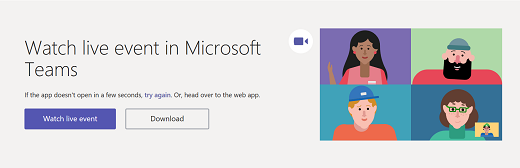
-
Ha az élő esemény még nem kezdődött el, „Az élő esemény még nem indult el” üzenet jelenik meg.
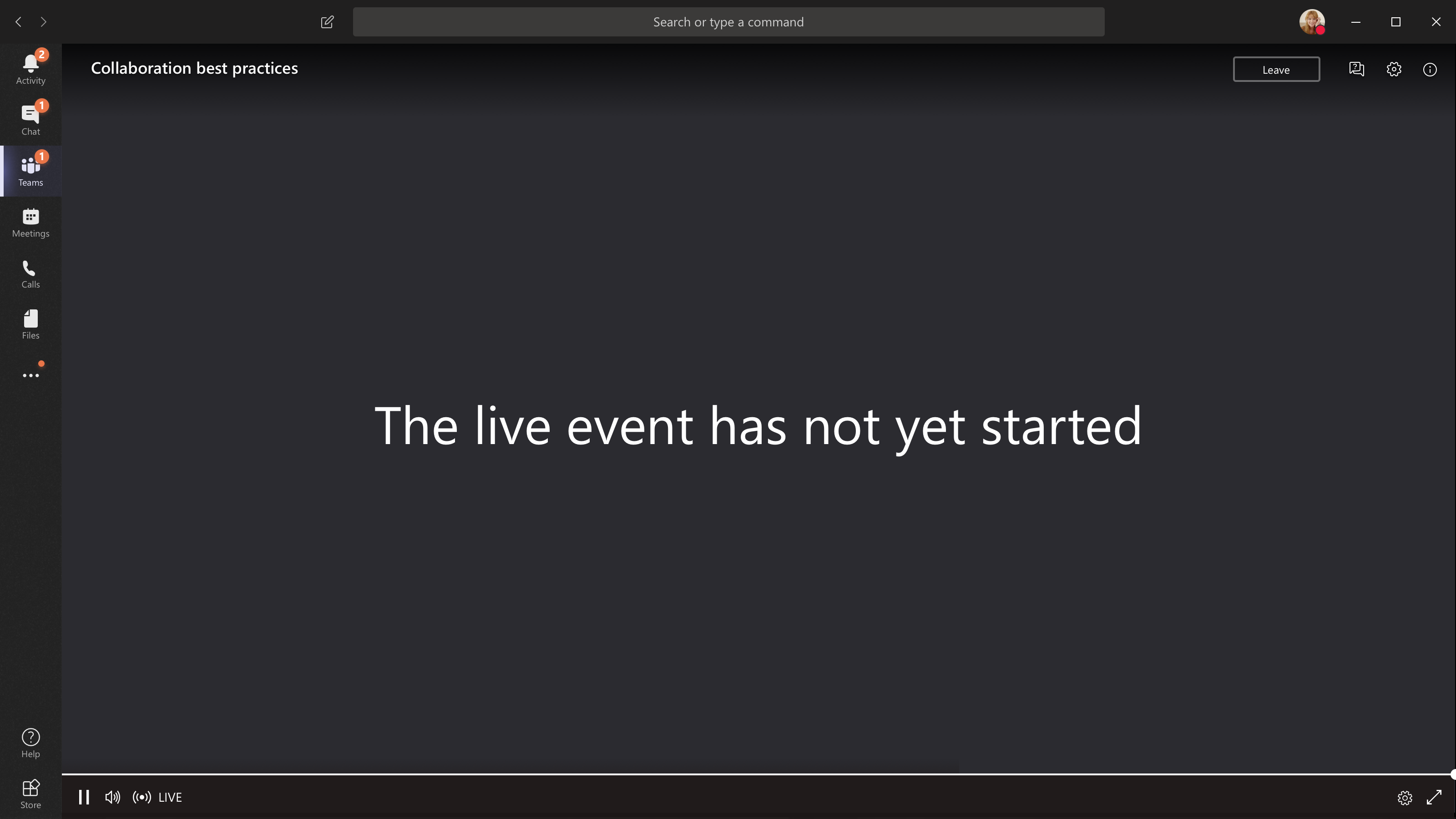
-
Nyilvánosan elérhető élő események esetén:
-
Ha már bejelentkezett a Teamsbe, hitelesített felhasználóként fog csatlakozni.
-
Ha nincs bejelentkezve a Teamsbe, névtelenül csatlakozik a weben.
-
-
Ha az élő eseményen vesz részt a weben, használjon médiaforrás-bővítményt (MSE)-kompatibilis webböngészőt, például a Chrome-ot, a Firefoxot, az Edge-et vagy a Safarit.
Megjegyzés: Ha az élő esemény alacsony felbontással kezdődik, előfordulhat, hogy manuálisan kell visszaállítania egy magasabb felbontásra.
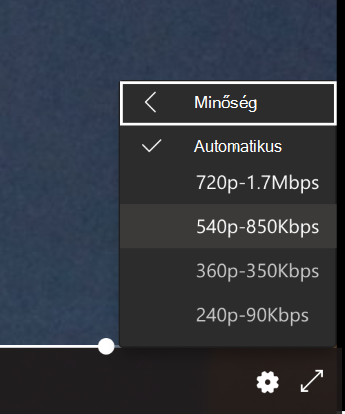
Kérdés feltevése élő eseményen
Résztvevőként kérdéseket tehet fel a Q&A-ban, amint csatlakozik az eseményhez, még akkor is, ha az esemény még nem indult el. Ha az esemény tartalmaz egy Q&A-t, a Q&A panel a csatlakozáskor megnyílik. További információ: Részvétel a Q&A-ben élő eseményen a Teamsben.
Bekapcsolódás élő eseménybe a Microsoft Teams-szobából
Ha meghívást kap egy élő eseményre, az eseménybe való bekapcsolódás hivatkozásával csatlakozhat egy Microsoft Teams-szobából (MTR).
Élő események csatlakoztatása MTR-ből:
-
Nyissa meg a Teams naptárát.
-
Válassza az +Új értekezlet lehetőséget.
-
A Szükséges résztvevők hozzáadása területen adja hozzá azt az MTR-t, amelyből csatlakozni szeretne.
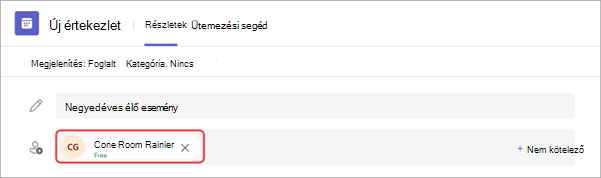
-
Másolja ki a Teams élő esemény hivatkozását az eseménymeghívóból, és illessze be a Helybe.
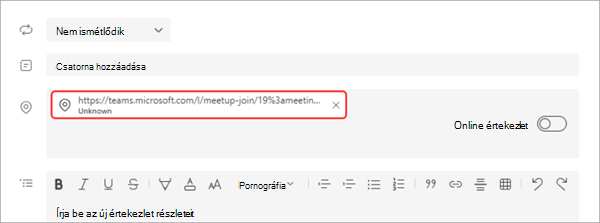
-
Válassza a Mentés lehetőséget a meghívás elküldéséhez. A meghívott MTR-nek meg kell kapnia a meghívást, és meg kell jelennie egy Csatlakozás gombnak.
-
Válassza a Csatlakozás lehetőséget a Windows-eszközön az MTR-ben.
Kérdés feltevése élő eseményen
Résztvevőként kérdéseket tehet fel a Q&A-ban, amint csatlakozik az eseményhez, még akkor is, ha az esemény még nem indult el. Ha az esemény tartalmaz egy Q&A-t, a Q&A panel a csatlakozáskor megnyílik. További információ: Részvétel a Q&A-ben élő eseményen a Teamsben.
Feliratok bekapcsolása az élő esemény során
Az élő feliratok bekapcsolásához válassza a Feliratok/Feliratok bekapcsolva
Az élő esemény megtekintése később
Az élő esemény befejezése után is watch a felvételt ugyanazzal a hivatkozással, ha a szervező úgy döntött, hogy elérhetővé teszi a felvételt.
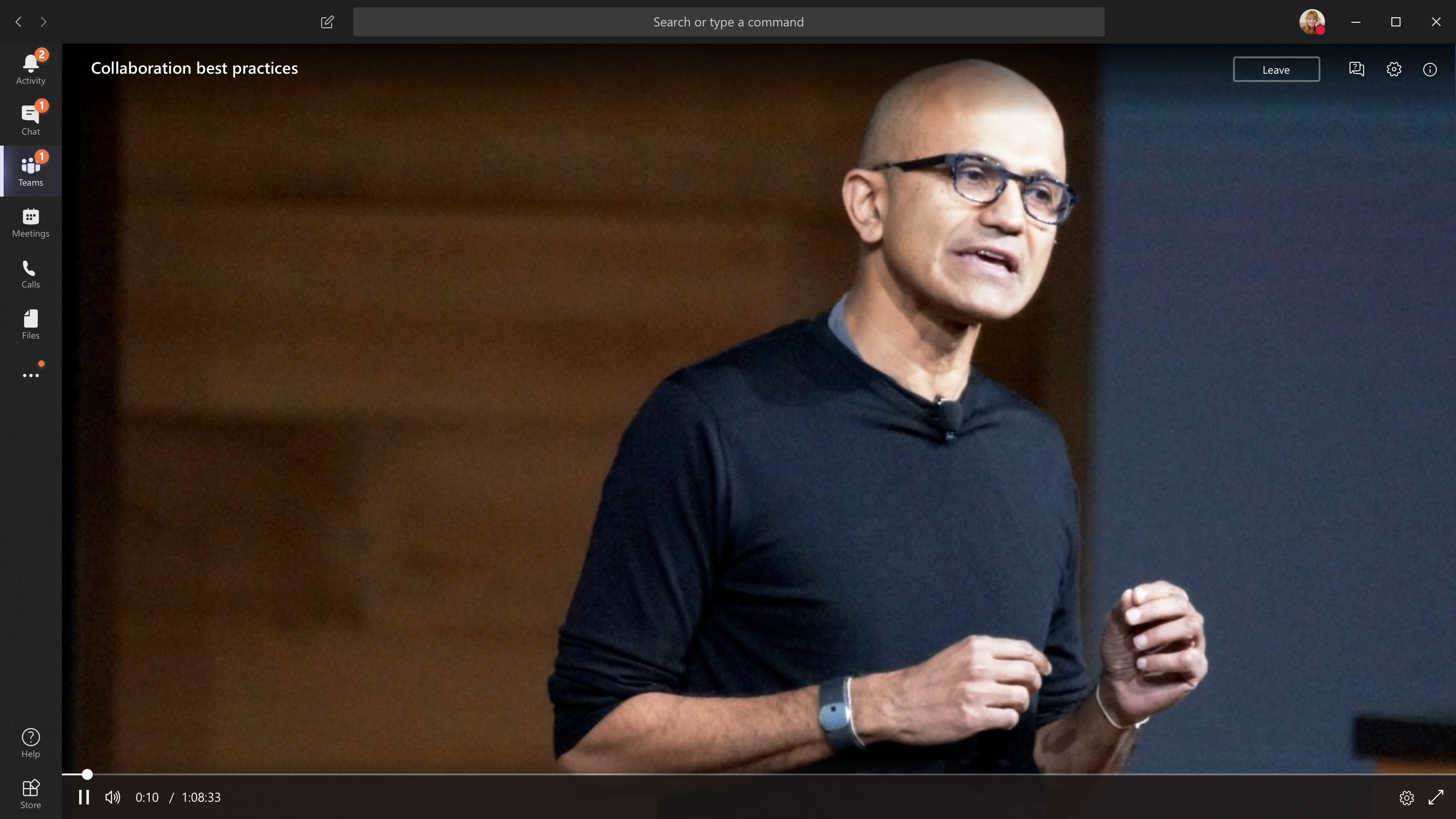
Segítségre van szüksége az eseményeivel kapcsolatban?
A Microsoft 365 Live Event Assistance Program (LEAP) segítségével jobban megismerheti az események, webináriumok vagy nagy méretű értekezletek beállítását és futtatását, és az esemény alatt elérhetőek lesznek, hogy segítsenek, ha bármilyen kérdés vagy probléma merül fel.
Az előzetes verzióban a támogatási program ingyenesen elérhető a Teamst, Stream vagy Yammert használó ügyfelek számára az események továbbításához. Regisztráljon most az első lépésekhez.
Többet szeretne tudni erről?
Az élő Teams-események áttekintése










